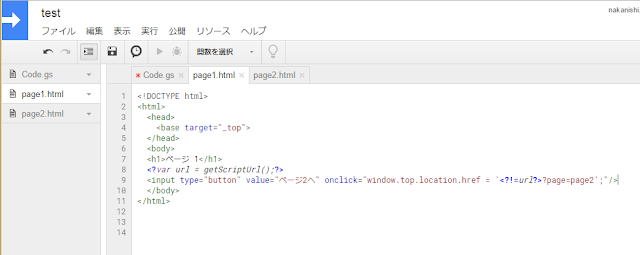ここではどうやってリンクを張ったりページを遷移させたりするのかを解説します。
まず、ページを遷移させる方法ですが、code.gsを以下のように書き変えてください。
function doGet(e) {
Logger.log( Utilities.jsonStringify(e) );
if (!e.parameter.page) {
return HtmlService.createTemplateFromFile('page1').evaluate();
}
return HtmlService.createTemplateFromFile(e.parameter['page']).evaluate();
}
function getScriptUrl() {
var url = ScriptApp.getService().getUrl();
return url;
}
つぎにpage1とpage2を作ります。このpage1とpage2の間で画面遷移を行います。
以下のようにコードを書いてください。これをpage1.htmlとします。
<!DOCTYPE html><html><head><base target="_top"></head><body><h1>ページ 1</h1><?var url = getScriptUrl();?><input type="button" value="ページ2へ" onclick="window.top.location.href = '<?!=url?>?page=page2';"/></body></html>
つぎにpage2.htmlを作ります。
<!DOCTYPE html>
<html>
<head>
<base target="_top">
</head>
<body>
<h1>ページ 2</h1>
<?var url = getScriptUrl();?>
<input type="button" value="ページ1へ" onclick="window.top.location.href = '<?!=url?>?page=page1';"/>
</body>
</html>
すると以下のようにpage1とpage2の間で以下のボタンを押すことで画面遷移が可能になります。
page1
page2
ボタン形式でなくリンク形式でページ間の遷移をしたい場合、htmlの<head></head>タグ内に<base target="_top">があることを確認したうえで
<?var url = getScriptUrl();?><a href = '<?!=url?>?page=page2'>
または
<?var url = getScriptUrl();?><a href = '<?!=url?>?page=page1'>
scriptによる遷移を使う場合はこんな感じ
Page2への遷移
<?var url = getScriptUrl();?>window.top.location.href = '<?!=url?>?page=page2';
Page1への遷移
<?var url = getScriptUrl();?>window.top.location.href = '<?!=url?>?page=page1';